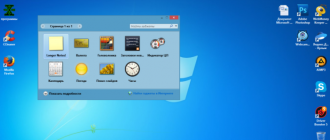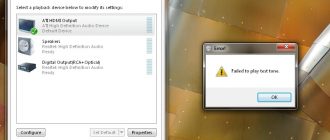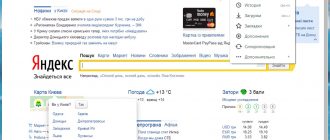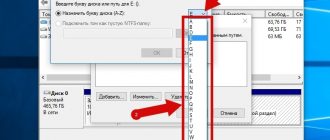Содержание
- 1 Частые ошибки WhatsApp и как их устранить
- 1.1 WhatsApp не подключается к интернету
- 1.2 Мне не приходит SMS подтверждение от WhatsApp
- 1.3 Мне приходят уведомления только тогда, когда я захожу в приложение
- 1.4 Я не могу скачивать фотографии, видео и ые заметки
- 1.5 Коды ошибки 413, 481, 491, 492, 921, 927, 941 или DR-DLA-15
- 1.6 Коды ошибки 101, 498 o 919
- 1.7 Коды ошибки 403, 495, 504, 911, 920, 923, ошибки RPC и другие
- 1.8 Неправильное отображение количества сообщений на иконке WhatsApp
- 1.9 “Ошибка -24” при установке WhatsApp
- 2 Почему не удаётся установить WhatsApp?
- 3 Как исправить ошибки Google Play
- 3.1 Код ошибки 0 [error rpc:aec:0]
- 3.2 RPC:S-3
- 3.3 installation unssuccesful error
- 3.4 package file invalid
- 3.5 error rpc:s-5:aec-0
- 3.6 error rh 01
- 3.7 error -24
- 3.8 error 101
- 3.9 error 403
- 3.10 error 413
- 3.11 error 481
- 3.12 error 491
- 3.13 error 492
- 3.14 error 495
- 3.15 error 498
- 3.16 error 504
- 3.17 error 911
- 3.18 error 919
- 3.19 error 920
- 3.20 error 921
- 3.21 error 923
- 3.22 error 927
- 3.23 error 941
- 3.24 error 11
- 3.25 Опрос: какая ошибка у вас произошла в Google Плей Маркет на вашем устройстве
- 4 Распространенные ошибки при скачивании файлов. Как скачивать файлы с обменников без проблем
Частые ошибки WhatsApp и как их устранить
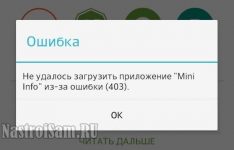
WhatsApp является самым популярным приложением по быстрому обмену сообщениями во всём мире и было бы странно встретить человека, который им не пользуется. Это одно из самых первых приложений, которые пользователи скачивают и устанавливают на своё телефон, и, скорее всего, одно из самых революционных.
Однако, не смотря на свою простоту, иногда в приложении может возникать ряд проблем и ошибок, приводящих к его некорректной работе.
Мы же хотим помочь вам избежать таких ситуаций и специально для этого спешим представить вашему вниманию советы по устранению самых частых ошибок WhatsApp.
WhatsApp не подключается к интернету
- Первым делом проверьте наличие самого подключения к интернету, открыв какую-нибудь веб-страницу в браузере телефона. Помимо этого, проверьте не активирован ли у вас режим в самолёте, а также, при отсутствии Wi-Fi, правильность работы мобильного интернета.
- Если вы подключаетесь к WhatsApp через Wi-Fi, но не можете сделать этого через мобильный интернет, то причина может быть в неправильных настройках оператора. Отправьте запрос на обновлённый APN своему оператору и установите его на своём телефоне.
- Если вы не можете подключиться к WhatsApp через Wi-Fi, попробуйте сделать это через другую сеть или же отключиться и снова подключиться к нужной сети.
- Убедитесь в том, что у вас установлена самая последняя версия WhatsApp, а также проверьте установлена ли на вашем устройстве последняя версия Android, которая для него доступна.
Мне не приходит SMS подтверждение от WhatsApp
Не отчаивайтесь, ведь вы можете переждать время ожидания и тогда вам позвонит номер из США, начинающийся на +1. Подняв трубку, вы услышите роботизированный голос, который продиктует вам ваш код подтверждения. Запишите его и затем введите в приложении для его активации.
Мне приходят уведомления только тогда, когда я захожу в приложение
- Сперва проверьте наличие подключения к интернету аналогичным способом.
- Убедитесь в том, что ваш телефон не стоит на беззвучном режиме, а также в том, что эти уведомления активированы. Помните, что если вы подключены к WhatsApp Web, уведомления вам будут приходить только туда.
- Зайдите в Настройки -> Приложения ->WhatsApp и проверьте наличие галочки возле строки «Включить уведомления».
- Убедитесь в том, что у вас достаточно батареи и что режим экономии энергии отключён. Проверьте работу Wi-Fi и удалите все task killer приложения со своего смартфона.
Я не могу скачивать фотографии, видео и ые заметки
- Проверьте подключение к интернету. Нестабильное или слишком медленное соединение также может являться причиной этой проблемы.
- Если на вашем устройстве установлены неправильные дата и время, то серверы WhatsApp будут отклонять запросы на подключение. Проверьте их правильность и позвольте системе самой устанавливать эти данные.
- Также возможны проблемы с SD-картой: недостаточно места -> удалите ненужные файлы; активирован режима «Только чтение» -> включите режим «Чтение и редактирование»; ошибки самой SD-карты -> отформатируйте её, хотя этот процесс и удалит все хранящиеся на ней данные.
Коды ошибки 413, 481, 491, 492, 921, 927, 941 или DR-DLA-15
Удалите свой аккаунт на Google (Настройки -> Аккаунты -> Google), перезагрузите телефон, снова установите свой аккаунт, удалите кэш Play Store (Настройки -> Приложения -> Play Store -> Хранение данных) и попробуйте снова.
Коды ошибки 101, 498 o 919
На вашем телефоне недостаточно места, удалите что-то, чтобы исправить это.
Коды ошибки 403, 495, 504, 911, 920, 923, ошибки RPC и другие
Проверьте память своего телефона. Если вы уверены, что её достаточно, скачайте APK-версию WhatsApp с официального сайта.
Неправильное отображение количества сообщений на иконке WhatsApp
- Попросите своего друга отправить вам новое сообщение, чтобы обновить это число.
- Удалите ярлык быстрого доступа к приложению с главного экрана и создайте новый.
- Удалите данные WhatsApp, перейдя в Настройки -> Приложения -> WhatsApp и нажмите на Стереть данные. Если это действие не дало результатов, переустановите WhatsApp.
“Ошибка -24” при установке WhatsApp
Эта ошибка может появиться только на устройствах с ОС Android 4.4 и активированным ART. Заключается она с проблемой, связанной с папкой, которая содержит все файлы WhatsApp и, к сожалению, для её решения вы ничего не сможете сделать.
WhatsApp уже сообщил Google об этой неисправности и она была устранена на Android 4.4.1. Версия же 4.4 всегда будет подвергаться этой ошибке, поэтому, мы рекомендуем вам просто обновить свою систему.
Надеемся, что эти советы помогут вам устранить все неприятности, связанные с WhatsApp.
Источник: https://news.androidlist-russia.com/2017/04/11/%D1%87%D0%B0%D1%81%D1%82%D1%8B%D0%B5-%D0%BE%D1%88%D0%B8%D0%B1%D0%BA%D0%B8-whatsapp-%D0%B8-%D0%BA%D0%B0%D0%BA-%D0%B8%D1%85-%D1%83%D1%81%D1%82%D1%80%D0%B0%D0%BD%D0%B8%D1%82%D1%8C/
Почему не удаётся установить WhatsApp?
Сегодня WhatsApp занимает лидирующую позицию среди программ, позволяющих обмениваться текстовой перепиской, фото и видео файлами.
В процессе инсталляции приложения пользователям нередко приходится сталкиваться с рядом проблем.
Читайте дальше, чтобы узнать о распространенных причинах возникновения ошибок и действенных способах их устранения.
Виды ошибок в WhatsApp
Во время инсталляции и использования Ватсап пользователь может столкнутся с такими багами:
- Error №11 – может появляться из-за проблем с сервисами Google Play.
- Error № 24 – возникает только на устройствах с устаревшей ОС Андроид и включенным ART.
- Error №101 – означает, что нет свободного места на внутреннем накопителе устройства.
- Error №403 – появляется при загрузке приложений с Play Market.
Ошибки установки – возможные причины
Для того, чтобы установить мессенджер на смартфон достаточно инсталлировать приложение с Play Market. Однако, уже на данном этапе у пользователя могут возникнуть неисправности. Причинами багов могут быть:
- Заполненная память устройства.
- Отсутствие подключения к сети Интернет.
- Сбои в работе диспетчера задач.
Способы устранения частых ошибок
Ошибка № 101. При возникновении трудностей с установкой мессенджера изначально стоит проверить объем свободной внутренней памяти устройства. Для корректной работы программы требуется минимум 1 гигабайт свободного пространства.
Сам установочный файл Ватсап весит не много, однако для хранения переписки и мультимедийных файлов понадобится дополнительная память. Если память устройства заполнена, удалите ненужные программы и медиафайлы.
Ценные ПО, фото и видео перенесите на SD-карту.
Для проверки объема ОЗУ выполните такие действия:
- Зайдите в меню настроек смартфона.
- Перейдите в раздел „Память“.
- Здесь доступна информация об объеме использованной и свободной памяти.
Ошибка с кодом 24. Данная проблема возникает из-за существования на мобильном телефоне скрытой папки com.whatsapp. Она может появиться после неудачной попытки установки Ватсап.
Разработчики мессенджера уже сообщили о существовании такой неисправности Google и теперь она устранена в версии Андроид 4.4.1.
Поэтому, чтобы решить проблему с установкой обновите операционную систему мобильного устройства. Препятствовать стабильной работе мессенджера может установленное на устройстве приложение – Task-killer.
Специалисты рекомендуют перед установкой Ватсап деактивировать или удалить данную программу. После инсталляции менеджера можно заново загрузить Task-killer.
Для того, чтобы избавиться от ошибки №11 попробуйте перезагрузить мобильный телефон, затем запустить Ватсап. Если устранить неполадку не удалось, необходимо:
- На рабочем столе смартфона найдите значок с изображением „шестеренки“, коснитесь его, чтобы перейти к настройкам устройства.
- Тапните раздел „Приложения“, затем „Сервисы Google Play“.
- Выберите опцию „Остановить“, затем снова произведите запуск.
- Зайдите в настройки учетной записи.
- Удалите аккаунт, с помощью которого вы авторизовались в Play Market.
- Повторите процедуру создания учетной записи.
Если при попытке загрузить приложение с Play Market на дисплее появляется код 403 решить неисправность поможет автоматическая перезагрузка синхронизации аккаунтов. Процедура заключается в таких действиях:
- Зайдите в „Настройки“.
- Коснитесь раздела „Аккаунты“ либо „Аккаунты и синхронизация“
- Деактивировать синхронизацию в автоматическом режиме.
- Произвести перезагрузку смартфона.
- Повторите вход в раздел „Аккаунты“ для повторной активации опции.
Одной из самых распространенных причин багов в Ватсап является отсутствие интернет-связи. Естественно без подключения к сети нельзя загрузить, установить, обновить и использовать функции приложения.
Прежде чем применить более радикальные методы решения неисправностей, проверьте подключение устройства к сети. Для этого, в поисковике браузера задайте любой запрос.
Кроме того, стоит проверить не включен ли режим полета, а также правильность работы мобильных данных при использовании мобильного интернета.
https://www.youtube.com/watch?v=KkBPAimM21U
Пользователь мессенджера может столкнутся с такой проблемой, когда при авторизации не приходит уведомление с секретным кодом.
В таком случае, понадобится воспользоваться опцией „Позвонить мне“. На указанный номер будет выполнен звонок бота, который продиктует секретную комбинацию цифр.
Данный код введите в соответствующее поле ввода.
Еще одна частая проблема – ошибка при загрузке в ватсап фото, картинки и видео.
Такие трудности могут возникнуть по следующим причинам: неправильная установка даты и времени в настройках устройства, медленная скорость интернета и проблемы с картой памяти.
Если на иконке приложения отображается неправильное количество полученных сообщений, устранить проблему помогут такие действия:
- Отправьте с чьего-то номера сообщение себе в аккаунт.
- Удалите иконку мессенджера с домашнего экрана смартфона, затем заново создайте.
- Удалите файлы мессенджера в настройках телефона. Зайдите в раздел „Приложения“, потом выберите Ватсап. Нажмите „Стереть данные“. Если проблема осталась, переустановите приложение.
Почему не удаётся установить WhatsApp? Ссылка на основную публикацию
Источник: https://GreatChat.ru/whatsapp/whatsapp-oshibka-zagruzki
Как исправить ошибки Google Play
Твой android ➜ Google Play ➜ Ошибка сервисов Google Play ➜ Ошибки Google Play
Любой владелец android смартфона может столкнутся с ошибками при загрузке или установке программ, приложений или игр из Google Play или вообще не заходит в Плей маркет. В этой статье вы найдете инструкции по устранению самых распространенных ошибок в Google Play Маркет с которыми вы можете столкнуться.
Код ошибки 0 [error rpc:aec:0]
Возникает при неудачной загрузке приложения. Сопровождается данный сбой в Google Play, сообщением: «Не удалось скачать приложение» Код ошибки 0.
В этом случае необходимо удалить аккаунт Google, и другие синхронизированные аккаунты. Также очистить данные Google Play.
- “Настройки”.
- “Приложения”.
- «Все».
- Открыть приложение «Google Play» и выполнить «Очистить данные».
- Затем перезагрузить android-устройство и повторить попытку скачать приложение.).
RPC:S-3
В этом случае удалите аккаунт Google. Затем подключите его заново или создайте новый.
installation unssuccesful error
Эту ошибку можно исправить несколькими вариантами действий:
- Удалить скачанное приложение и установить его заново.
- Очистить кеш непосредственно самого приложения Google Play ( в “Настройки” → “Приложения”).
- Сделайте удаление обновлений Google Play ( в “Настройки” → “Приложения”).
- Изымите или отключите перед скачиванием или установкой приложения, SD-карту.
- Если вышеперечисленные методы не помогли, удалите папку .android_secure.
package file invalid
Несколько вариантов решений исправления ошибки Google Play:
- Откройте “Настройки” → “Приложения” и со скачанного приложения удалите кеш и данные.
- Если вы скачивали приложение по Wi-Fi, то попробуйте удалить его и скачайте воспользовавшись мобильным интернетом.
- Сделайте установку приложения с помощью WEB-версии Google Play.
- И последний вариант если не помогли вышеуказанные инструкции. Удалите данные и кеш с приложений Google service framework и Google Play, далее попробуйте обновить их, если не помогло, удалите Google-аккаунт → перезагрузите смартфон и заново зайдите в свой аккаунт.
error rpc:s-5:aec-0
Два варианта устранения ошибки:
- Удалите данные и кеш с приложений Google service framework, Диспетчера закладок и Google Play, далее попробуйте обновить их.
- Удалите Google-аккаунт. Удалите кэш и данные Гугл Маркета, Google service framework и Диспетчера загрузок, далее добавьте заново свой Google-аккаунт и перезагрузите android устройство.
Ошибка в Google Play rh 01
error rh 01
Два варианта устранения ошибки rh 01:
- Откройте “Настройки” → “Приложения” → перейдите в раздел “Все” → Google Play а далее очистите данные и кеш сервисного приложения. Те же действия и для “Google service framework”. А затем установите обновления для них.
- Удалите Google-аккаунт. Удалите кэш и данные с приложения Гугл Маркета, а так же Google service framework и Диспетчера загрузок, далее добавьте заново свой Google-аккаунт и перезагрузите android устройство.
error -24
Ошибка 24 может произойти при установке приложений. А причиной может быть то что ранее оно уже было установлено на вашем Андроид устройстве. После удаления в операционной системе Андроид осталась папка с файлами данного приложения, которые собственно и мешают новой установке.
Для решения ошибки -24 необходимы Root права.
- Необходимо установить файловый менеджер (ROOT Manager). Перейдите во внутренней памяти вашего android смартфона к папке android/data/com.whatsapp — ее нужно удалить. Заново установите whatsapp с Гугл Маркета.
- Потребуется приложение Cleanmaster. Удаляете Whatsapp, за тем очищаете оставшиеся файлы с помощью приложения Cleanmaster.
- Сделайте бекап (резервное копирование) приложений и данных, которые находятся в памяти смартфона и сбросьте до заводских настроек android девайс.
error 101
Обычное удаление лишних и не нужных приложений должно помочь а иначе вы можете попробовать очистить данные Google Play, удалить Google-аккаунт, а потом заново войти.
error 403
Эта распространенная ошибка связана в первую очередь с использованием двух Google-аккаунтов, при покупке приложений.
Подключитесь с нужного Google-аккаунта а Гугл Маркет. Удалите приложение вызвавшее ошибку. А теперь еще раз попробуйте скачать и установить приложение.
Также вам будет интересно узнать что делать если в приложении com.google.process.gapps произошла ошибка. Читайте рекомендации по устранению ошибок в Google Play.
error 413
В случае использования прокси-сервера, данная ошибка может вызвать проблемы при установках и работой с Google Play.
- Откройте “Настройки”.
- Далее войдите в раздел “Приложения”.
- Перейдите в раздел “Все”
- Затем войдите в “Сервисы Google Play”.
- Далее очистите данные и кеш сервисного приложения, те же действия проведите и для приложения “Google Play”.
- И последнее — очистите кеш интернет браузера.
error 481
Удалите свой Google-аккаунт с android смартфона и используйте другой.
error 491
Требуется удалить свой аккаунт Google на смартфоне.
- Перейдите “Настройки”.
- Войдите в пункт “Аккаунты”.
- Зайдите в профиль Google и удалите его.
Далее перезагрузите Android смартфон и авторизтруйте аккаунт заново.
Следующие шаги:
- Войдите в приложение “Настройки”.
- Перейдите в раздел “Приложения”.
- Затем перейдите в раздел “Все”.
- Войдите в “Сервисы Google Play”.
- А далее “Очистить данные” приложения и “Остановить”.
error 492
Чтобы устранить ошибку 492 в Плей Маркете необходимо выполнить инструкцию ниже.
Сделайте следующие шаги:
- Откройте “Настройки”.
- Перейдите в пункт “Приложения”.
- Затем перейдите в раздел “Все”.
- Далее “Сервисы Google Play”.
- А далее “Очистить данные” приложения и “Остановить”.
Проделайте те же действия и с приложением “Google Play” для исправления ошибки 492.
Если ошибка не исчезнет, удалите dalvik-кэш. Эту возможность можно получит при режиме Recovery с наличием ROOT-прав. Будьте внимательны, так как одно неправильное действие может превратить ваш смартфон в кирпич. Сделайте резервной копии данных и приложений хранящихся на смартфоне.
Более подробную инструкцию мы предлагаем в этой статье: Код ошибки 492 в Андроид
error 495
Два варианта решения ошибки:
- Перейдите в “Настройки” → “Приложения” → перейдите в раздел “Все” → “Сервисы Google Play” а далее “Очистить данные” и “Очистить кэш”. Такие же действия проделайте и с “Google service framework”. За тем опробуйте установить обновления. Если ошибка остается, попробуйте сделать в первую очередь удаление обновления в «Google Play».
- Удалите Google-аккаунт. Сделайте остановку приложения Google Play а затем отчистите данные и кэш, теже действия и для Диспетчера загрузок и Google service framework. По завершению добавьте Google-аккаунт и сделайте перезагрузку android смартфона.
error 498
Данная ошибка говорит о переполненном кэшэ android устройства. Необходимо удалить какие нибудь ненужные приложения или файлы.
Сделайте перезагрузку смартфона в Recovery-режиме: нажмите одновременно клавишу питания и клавишу уменьшения звука (в большинстве android устройств).
Далее выберите “Wipe cache partition” используя клавиши управления звуком, подтвердите действие нажатием клавиши питания.
error 504
Так же два решения ошибки:
- Перейдите в “Настройки” → “Приложения” → перейдите в раздел “Все” → “Сервисы Google Play” а далее “Очистить данные” и “Очистить кэш”. Повторить те же шаги и для “Google service framework”.
- Удалите Google-аккаунт. Сделайте остановку приложения Google Play а затем отчистите данные и кэш, те же действия и для Диспетчера загрузок и Google service framework. По завершению добавьте Google-аккаунт и сделайте перезагрузку android смартфона.
error 911
Для решения этой ошибки возможны три варианта:
- Очистка данных приложения Google Play. Перейдите в “Настройки” → “Приложения” → перейдите в раздел “Все” → “Сервисы Google Play” а далее последовательно «Остановить» → “Очистить данные” → “Очистить кэш”.
- Использование WiFi-соединения, требующее авторизации на WEB-странице, в этом случае скорее всего, время аутентификации исчерпано. Попробуйте войти в APN заново. Если предыдущие шаги не помогли, проблема в сети WiFi.
- Простое решение: подключитесь к другой WiFi-сети.
- Попробуйте использовать мобильный интернет вместо Wi-Fi.
Как исправить ошибку 910 узнайте в нашей отдельной развернутой публикации с подробными шагами по устранению.
error 919
Первое, на вашем android смартфоне осталось мало свободного места. Удалите мало используемые приложения, музыку или другие файлы.
Второе, измените настройки APN на android устройстве.
error 920
Три варианта решений ошибки:
- Выключите-включите WiFi. Откройте Гугл Плей Маркет и начните установку или обновление необходимого приложения.
- Удалите Google-аккаунт, затем заново добавьте Google-аккаунт и сделайте перезагрузку android смартфона.
- Перейдите в “Настройки” → “Приложения” → перейдите в раздел “Все” → “Сервисы Google Play” а далее удалите обновления приложения, за тем “Очистить данные” и “Очистить кэш”, сделайте перезагрузку смартфона.
error 921
Сделайте очистку кэша в приложении Google Play и удалите данные приложения, но знайте, что это приведет к удалению выставленных настроек, зато исправит ошибку. Еще один вариант: удалите Google-аккаунт, сделайте перезагрузку android устройства и «залогинитесь» заново.
error 923
Удалите Google-аккаунт, удалите ненужные приложения или другие файлы, занимающие свободное место.
Сделайте перезагрузку смартфона в Recovery-режиме: нажмите одновременно клавишу питания и клавишу уменьшения звука (в большинстве android устройств).
Далее выберите “Wipe cache partition” используя клавиши управления звуком, подтвердите действие нажатием клавиши питания. Установите заново свой Google-аккаунт.
error 927
Возможно вам стоит подождать несколько минут, пока Google Play проведет процедуру обновления.
Если ошибка не исчезла, Перейдите в “Настройки” → “Приложения” → перейдите в раздел “Все” → “Сервисы Google Play” а далее последовательно «Остановить» → “Очистить данные” → “Очистить кэш”. Проведите то же и для приложения Гугл Плей Маркет.
error 941
- Перейдите в “Настройки” на смартфоне.
- Далее войдите в раздел “Приложения”.
- Перейдите в пункт “Все”.
- Найдите и откройте пункт “Сервисы Google Play” а далее последовательно «Остановить» далее “Очистить данные” затем “Очистить кэш”.
Проведите то же и для приложения Гугл Плей Маркет.
Если ошибка осталась, попробуйте удалить обновления приложения Google Play.
error 11
Как правило код ошибки 11 в Плей Маркет появляется при обновлении или скачивании приложений. Чтобы устранить данную ошибку на Андроид устройстве очистите кеш (первое, что нужно делать при ошибках).
Если это не помогло проверьте обновления приложения Google Play (сервисы Google Play). Также следует удалить аккаунт и заново добавить в смартфон или планшет.
Подробнее как устранить ошибку 11 на Андроид читайте в отдельной статье.
Опрос: какая ошибка у вас произошла в Google Плей Маркет на вашем устройстве
Какая ошибка произошла у Вас на Android
- Здесь этой ошибки нет 82%, 742 голоса742 голоса — 82% из всех
- Ошибка 504 4%, 38 38 — 4% из всех
- 32 голоса — 4% из всех
- Ошибка rh 01 3%, 26 26 — 3% из всех
- Ошибка RPC:S-3 2%, 21 голос21 голос — 2% из всех
- 9 — 1% из всех
- Ошибка installation unssuccesful error 1%, 7 7 — 1% из всех
- 7 — 1% из всех
- Ошибка rpc:s-5:aec-0 1%, 6 6 — 1% из всех
- Oшибка package file invalid 0%, 3 голоса3 голоса — 0% из всех
- 3 голоса — 0% из всех
- 3 голоса — 0% из всех
- 2 голоса — 0% из всех
- 1 голос — 0% из всех
- 1 голос — 0% из всех
- 1 голос — 0% из всех
- 1 голос — 0% из всех
- Ошибка rpc:aec:0] 0%, 0 0 — 0% из всех
- 0 — 0% из всех
- 0 — 0% из всех
- 0 — 0% из всех
- 0 — 0% из всех
- 0 — 0% из всех
- 0 — 0% из всех
- 0 — 0% из всех
Поделитесь своим опытом устранения ошибок google play, предложите свои варианты
Источник: https://Tvoy-Android.com/kak-ispravit-oshibki-google-play/
Распространенные ошибки при скачивании файлов. Как скачивать файлы с обменников без проблем
Наверняка многие из вас пробовали скачивать файлы с различных обменников. Вот самые распространенные из них — rapidshare, depositefiles, rghost и тд.
Случается такое, что при попытке получить желаемый файл, сервис выдает такое сообщение «Ошибка при скачивании файла», и процесс прерывается.
В данном материале мы попробуем разобраться с этой ситуацией, понять причины, и какие действия можно предпринять.
Проблемы LAN, Wi-Fi
Как правило, основная масса пользователей использует бесплатные аккаунты на файловых обменниках. Это вполне нормально — приемлемая скорость, и отсутствие необходимости оплачивать доступ. Но существуют и некоторые ограничения.
Например, с одного IP-адреса или MAC- адреса, можно скачивать только один файл. Таким образом, если вы попробуйте получить еще один, сервис выдаст вам ошибку «С данного ip адреса уже идет скачивание, попробуйте позже».
Сообщение может немного меняться:
Тут нужно обратить внимание на особенности вашего подключения к сети Интернет. Если провайдер выдает вам статический ip-адрес, то вариантов у вас немного.
Либо дождаться завершения скачивания текущего файла, либо оплатить VIP-аккаунт на файловом обменнике.
Но не стоит забывать, что проблемы могут быть вызваны ddos атакой на сервер файлового обменника.
Для тех, у кого ip динамический, есть хорошие новости. Сменить его можно за пару минут. Сейчас мы этим и займемся.
Обратите внимание: проверяйте, правильно ли указана маска подсети на вашем сетевом интерфейсе. Неверное значение может привести к проблемам в сети.
Меняем динамический IP адрес
Нам нужно запустить командную строку. Делается это либо нажатием клавиш Win+R, либо нажатием кнопки «пуск» -> «выполнить», затем набираете cmd и щелкайте «ок». Если все сделано верно, перед вами появится окно командной строки:
Теперь нам нужно последовательно ввести три команды. Набирайте их с клавиатуры, в том виде, в котором они приведены ниже:
- ipconfig /flushdns
- ipconfig /release
- ipconfig /renew
Обратите внимание, после ввода каждой команды, нужно нажимать клавишу «enter», чтобы она сработала.
Вам пригодится: как сменить ip адрес компьютера.
После этого стоит проверить, исчезла ли ошибка при скачивании файла. В большинстве случаев этого метода будет достаточно.
Обратите внимание:
Желательно посоветоваться с вашим сетевым администратором, или хотя бы почитать документацию по устройству вашей сети.
Она может быть настроена таким образом, что внешний ip адрес будет статическим, а внутренние будут динамическими, раздаваемыми по средствам NAT (трансляция сетевых адресов).
Таким образом, если вы используйте вышеописанные действия, скажем, для устранения ошибки при скачивании торрента, они не сработают. Ведь вы обновите только внутренние адреса — внешний будет неизменен.
Обратите внимание: если проблемы в вашей сети связаны с настройками маршрутизатора, можете использовать материал из статьи — базовая настройка маршрутизатора cisco.
Альтернативные причины
Давайте немного поговорим про cookies. Для справки:
Cookies — данные, отправленные веб сервером, при подключении к нему, используемые для идентификации пользователя. Хранятся на локальном компьютере, с которого осуществлялось подключение.
Случается такие ситуации, когда поиск причины возникновения ошибки в сети при скачивании файла, приводит к устаревшим cookies. Из-за этого веб сервер видит старую сессию, и не дает возможности подключения. Проблема решается сбросом/обновлением cookies. Давайте сделаем это на примере браузера Firefox.
Нажимаем кнопку «инструменты», затем «настройки». Теперь переходим на вкладку «приватность». Здесь нам интересует два пункта — «удалить вашу недавнюю историю» и «удалить отдельные куки».
Давайте удалим отдельные cookies. Щелкаем соответствующую кнопку. В строке поиска пишем адрес нужного файлового обменника. Пусть это будет «Депозитфайл» — набираем dfiles. Теперь нажимаем кнопку «удалить все куки».
Теперь следует проверить, будет ли возникать ошибка при скачивании файла.
Что касается прочих проблем, то основная масса связана именно с ip адресом, и методом его назначения. У многих провайдеров используются статические адреса.
Для одного дома, а иногда для целого района используется один адрес для выхода в сеть. И если это так, то только один человек сможет осуществлять подключение на определенные ресурсы в данный момент времени.
А вы будете гадать, почему при скачивании файлов выдается ошибка.
к статье:
Заключение
Во время работы за компьютером, вы так или иначе будете сталкиваться с неполадками и проблемами. Не стоит сразу паниковать — большинство из них решаются очень просто. В качестве примера мы с вами разобрали возможные варианты исправления проблем со скачиванием файлов из сети.
Когда неполадки возникают, стоит воспользоваться справочными материалами, или поискать решение на нашем сайте.
Наши рекомендации
Чтобы запускать андроид приложения на ПК, вам понадобится эмулятор андроид для windows.
Системные точки восстановления находятся в папке system volume information.
Восстановление системы Windows поможет реанимировать операционную систему.
Стоит почитать
Зачем искать информацию на других сайтах, если все собрано у нас?
Источник: https://techprofi.com/internet/oshibka-pri-skachivanii-fajlov/